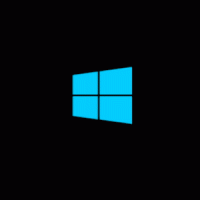Како направити снимак екрана отворене странице у Фирефоку без употребе додатака
Желео бих да поделим са вама неколико корисних уграђених команди у Мозилла Фирефок-у које могу повећати вашу продуктивност и уштедети ваше време. За такве задатке, Фирефок има десетине додатака, али мало корисника зна да је могуће извршити једноставне команде у Фирефоку да би их урадили. Почећемо са једноставним водичем о томе како направити снимак екрана отворене странице без употребе додатака.
Да бисте направили снимак екрана отворене странице у Фирефок-у, урадите следеће кораке:
- Отворите Фирефок и притисните Схифт + Ф2 на тастатури. Фирефок ће отворити конзолу/командну линију на дну екрана.
- Унесите следећу команду унутар њега:
снимак екрана
- Притисните ентер. Снимак екрана тренутне странице биће сачуван у подразумеваној фасцикли за преузимање. Видећете обавештење о здрављу у доњем левом углу претраживача Фирефок.
Можете да прилагодите понашање команде за снимак екрана. Он подржава додатне аргументе, као што следи:
име датотеке снимка екрана
Омогућава вам да наведете име датотеке када се направи снимак екрана. Име датотеке треба да има екстензију „.пнг“.
снимак екрана --цхроме
Направиће нови снимак екрана са оквиром прозора, тј. снимак екрана ће укључивати хром прозора претраживача. Подразумевано се снима само садржај странице, а не ивице прозора.
сцреенсхот --фуллпаге
Одређује да снимак екрана такође треба да садржи делове веб странице који су изван тренутног приказа, што значи да ће делови странице који су ван граница и видљиви само када скролујете такође бити ухваћен.
Савет: Ако имате проблема са командом за снимак екрана, покушајте да покренете Фирефок у безбедном режиму као што је овде описано: Како покренути Фирефок у безбедном режиму. За мене је пропао када је инсталиран додатак "Тхе Фок, онли беттер".
То је то. Можете сами да сазнате више о овој команди тако што ћете унети „снимак екрана помоћи“ (без наводника) у командну линију Фирефок-а. Прилично кул, зар не?